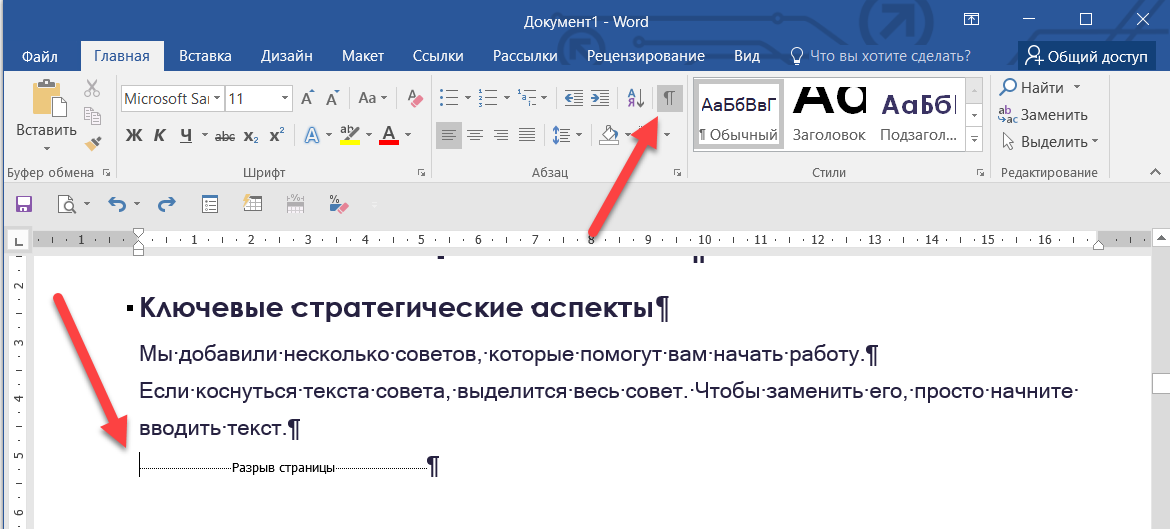Эффективные способы удалить пустой лист в Word
В этой статье вы найдете полезные советы и пошаговые инструкции по удалению пустых страниц в Microsoft Word, что поможет вам сделать ваш документ более аккуратным и профессиональным.
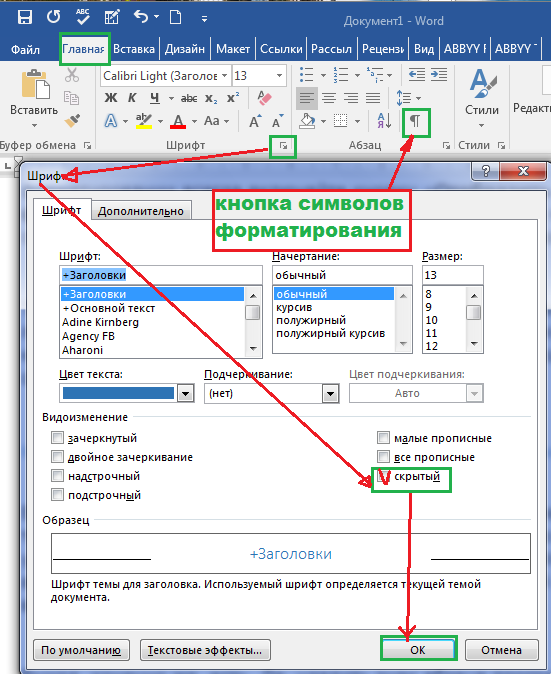

Используйте клавишу Backspace, чтобы удалить пустую страницу: перейдите на конец предыдущей страницы и нажмите Backspace до тех пор, пока пустая страница не исчезнет.
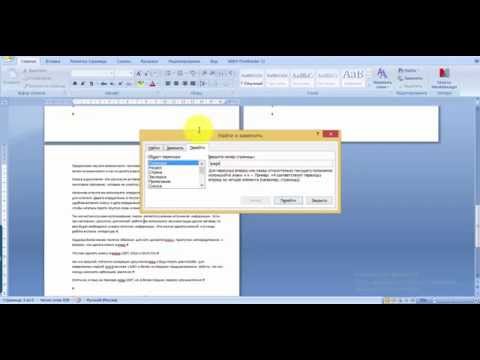
Как в Ворде удалить страницу

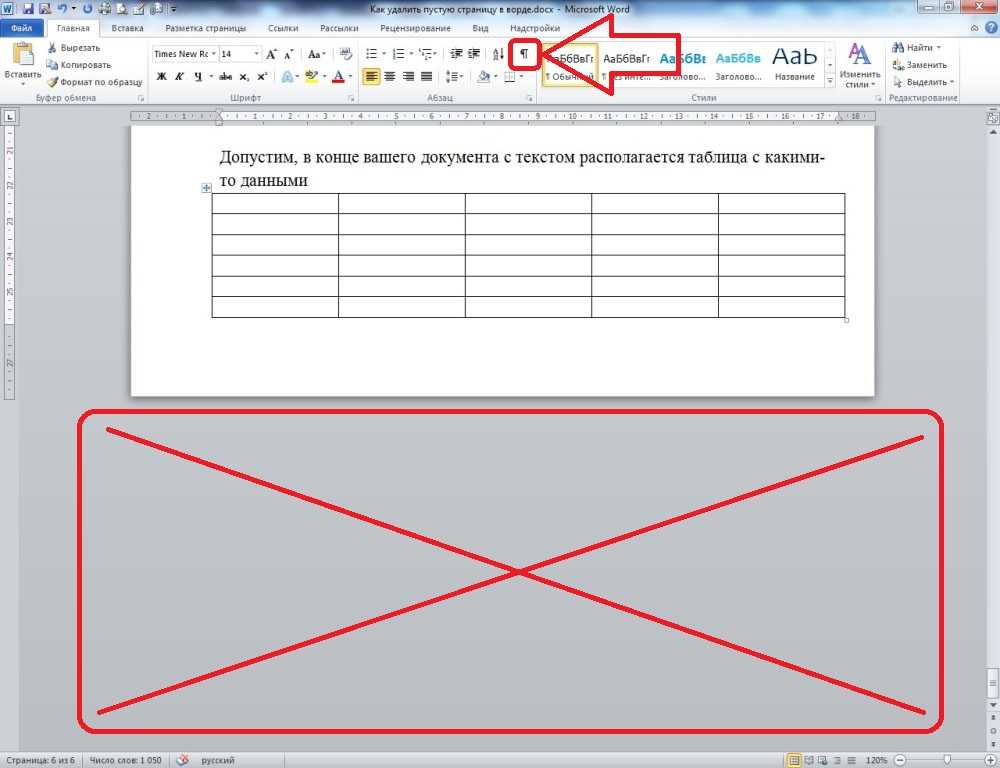
Удалите ненужные разрывы разделов: включите отображение скрытых символов, нажав Ctrl+Shift+8, найдите и удалите разрывы разделов на пустой странице.

Как удалить лишнюю страницу в ворде
Проверьте наличие скрытых таблиц или объектов: включите отображение скрытых символов и удалите любые незаметные объекты на пустой странице.

Как удалить страницу в Ворде?


Убедитесь, что пустая страница не является результатом большого количества абзацев: включите отображение скрытых символов и удалите лишние абзацы.

Как в Word удалить пустую страницу? Убираем в ворд ненужные, лишние страницы и пустые листы

Удалите пустую страницу в режиме черновика: переключитесь в режим черновика и удалите пустую страницу там.

Как убрать пустую страницу в ворде


Используйте панель навигации: откройте панель навигации, найдите пустую страницу и удалите ее.

Сократите размер шрифта пустого абзаца: если на пустой странице есть скрытый абзац, уменьшите его размер шрифта до минимального значения.

Проверьте настройки разметки страницы: убедитесь, что настройки разметки страницы не создают пустую страницу.

Как удалить пустую страницу в ворде, если она не удаляется
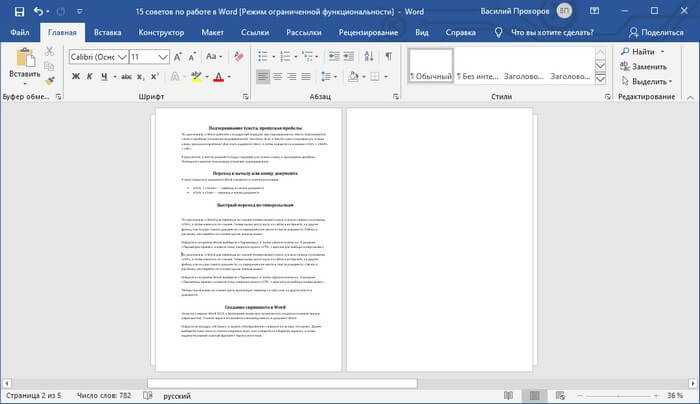
Удалите пустую страницу в конце документа: если пустая страница находится в конце документа, поместите курсор в конец последнего текста и нажмите Delete.

Как удалить все пустые строки и абзацы в Word
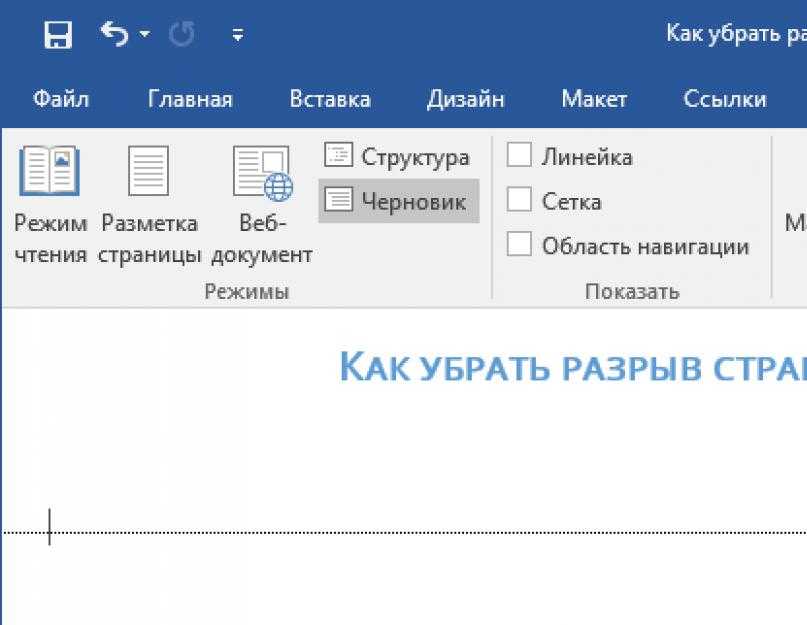

Сохраните и перезагрузите документ: иногда простое сохранение и перезагрузка документа могут помочь избавиться от пустых страниц.